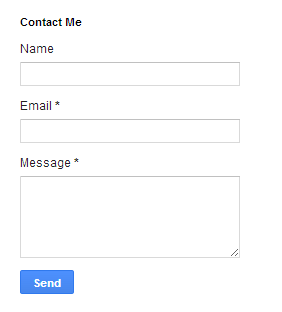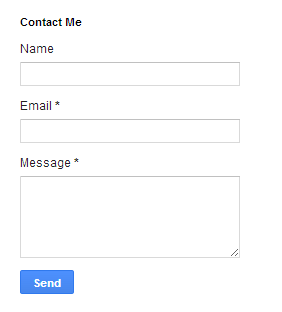Cara Mendaftarkan Blog ke Google Analytic ada sedikit perbedaan pada tahun ini tepatnya dimulai bulan maret 2013 dengan adanya penambahan pilihan layanan yakni menggunakan Universal Analytics BETA dengan beberapa kelebihannya yang akan di sebutkan saat mendaftar nanti.
Google Analytic adalah sebagai tracker yang akan melaporkan setiap aktivitas di blog anda ke Google dan bukan hanya aktivitas pengunjung dari Google saja yang terbaca tetapi juga pengunjung dari sumber manapun jadi fungsinya mirip dengan histat hanya saja google analytic lebih akurat.
Jika anda sudah membuat verifikasi kepemilikan blog dengan beberapa metode danmensubmit banyak sitemap di webmaster tools, maka sekarang saatnya membuat link antara Google Webmaster Tools dengan akun Google Analytics blog anda. Ikuti langkah langkah berikut:
- Buka halaman Google Webmaster Tools
- Klik KELOLA SITUS di bagian kanan nama blog Anda.
- Klik Properti Google Analytics.
- Pada bagian bawah Klik tombol Buat Akun Google Analytics
- Akan muncul jendela pemberitahuan untuk kembali ke halaman ini jika sudah membuat akun Google Analytics. Klik OKE.
- Akan terbuka jendela baru ( jika jendela gagal terbuka, masuk secara manual saja melalui http://www.google.com/analytics )
- Di bagian kanan atas ada tombol BUAT AKUN, silahkan di klik
Jika muncul pemberitahuan untuk masuk ke akun gmail, silahkan masukkan alamat gmail dan sandi anda
- Akan muncul jendela baru tentang tiga langkah mendaftar di google analyticKlik PENDAFTARAN
- Lalu pada kolom APA YANG INGIN ANDA LACAK? pilih Situs Web
- Pada kolom PILIH METODE PELACAKAN Pilih Universal Analytics BETA
- Pada kolom MENYIAPKAN PROPERTI WEB ANDA, Masukkan data yang diminta:

- Isi Nama Situs Web dengan nama blog anda
- Pada bagian Website URL, pilih http:// lalu masukkan alamat blog Anda pada kolom disampingnya.
- Pilih Zona Waktu Pelaporan Indonesia dan masukkan zona waktu Anda.
- Isi Nama Akun dengan nama yang anda inginkan
- Anda bisa memberi tanda centang pada dua kolom Setelan Berbagi Data
- Klik tombol Dapatkan ID Pelacakan
- Akan muncul jendela pop up Perjanjian Persyaratan Layanan Google Analytic, lalu pilih INDONESIA pada kolom di bawahnya dan klik tombol Saya Setuju
- Akan ada tampilan baru dan ada sebuah kotak berisi script/kode. Tampilan scriptnya mungkin seperti di bawah ini....
<script>
(function(i,s,o,g,r,a,m){i['GoogleAnalyticsObject']=r;i[r]=i[r]||function(){
(i[r].q=i[r].q||[]).push(arguments)},i[r].l=1*new Date();a=s.createElement(o),
m=s.getElementsByTagName(o)[0];a.async=1;a.src=g;m.parentNode.insertBefore(a,m)
})(window,document,'script','//www.google-analytics.com/analytics.js','ga');
ga('create', 'UA-xxxxxxx-x', 'namabloganda.blogspot.com');
ga('send', 'pageview');
</script>
- Copy kode script tersebut dan login ke akun blogger Anda di jendela atau tab baru.
- Pilih TEMPLATE pada akun blog Anda, lalu pilih EDIT HTML
- Paste kode tersebut di kotak EDIT HTML tepat di atas </head>
- Jika sudah selesai, silahkan klik SIMPAN TEMPLATE.
- Jika sudah silahkan kembali ke jendela Google Webmaster Tools yang di awal tadi, dan muat ulang halaman tersebut.
- Akan ada nama akun Google Analytics yang baru saja dibuat. Klik untuk memberi tanda pada nama akun yang baru muncul tersebut dan klik SIMPAN
- Akan ada peringatan muncul, dan langsung saja klik OKE
Perubahan sudah tersimpan dan pada jendela Google Webmaster Tools akan ada pemberitahuan pada bagian blog Anda bahwa blog tersebut sudah terhubung dengan akun Google Analytics
SAMPAI DISINI SELESAILAH PENDAFTARAN BLOG DI GOOGLE ANALYTICBagaimana cara mengetahui sudah berhasil atau tidaknya? silahkan anda tunggu hingga 1 hari 1 malam, hehe ^^ lalu kunjungi lagi
www.google.com/analytics maka disana akan muncul grafik jumlah pengunjung blog kamu. Atau jika ingin lebih cepat, gunakan Google Chrome dan pasang ekstensi Tag Assistant (by Google) yang berfungsi untuk untuk mengecek apakah kode Google Analytic anda sudah terpasang dengan benar.
Klik disini untuk memasang.
ESOK HARINYAJika tidak muncul grafik pengunjung blog anda sama sekali atau pada halaman KODE PELACAKAN ada peringatan: "Kode pelacakan Google Analytics belum terdeteksi di laman beranda situs web Anda. Agar Analytics berfungsi, Anda atau administrator web Anda harus menambahkan kode ke setiap laman situs web".
Maka gunakan kode dibawah ini: Silahkan klik =>
link ini <= untuk mengcopy kode
<script type="text/javascript">
var _gaq = _gaq || [];
_gaq.push(['_setAccount', 'UA-XXXXX-X']);
_gaq.push(['_trackPageview']);
(function() {
var ga = document.createElement('script'); ga.type = 'text/javascript'; ga.async = true;
ga.src = ('https:' == document.location.protocol ? 'https://ssl' : 'http://www') + '.google-analytics.com/ga.js';
var s = document.getElementsByTagName('script')[0]; s.parentNode.insertBefore(ga, s);
})();
</script>
Lalu ganti UA-XXXXX-X dengan ID PELACAKAN ANDA Kemudian hapus script analytic yang sudah anda pasang sebelumnya ( ada di atas </head> ) lalu ganti dengan kode yang baru saja anda edit ID PELACAKAN nya>> SIMPAN TEMPLATE
Demikian Cara Daftar Google Analytic Universal adapun mengenai fungsi dan cara menggunakannya mungkin akan di bahas di kesempatan lain...